【バナー作成のためのエクセル基本操作】直接セルに文字を書き込む!それだって立派なデザインに役立つんです。

なので改めて説明することではないんですが、バナー作成の基本でもあるので、ここで説明したいと思います。
セルに直接文字を書き込もう
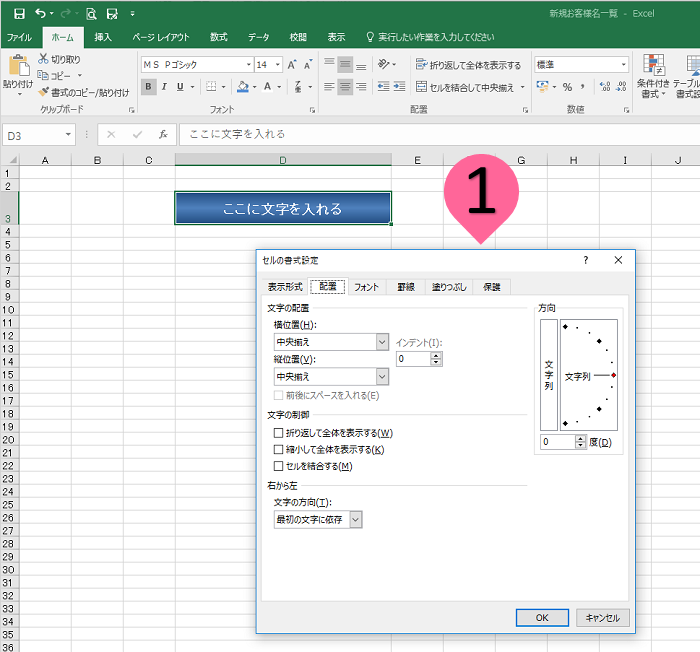
- セルを作りたいバナーのサイズに合わせ、文字を書き込む。
![]() 【バナー作成のためのエクセル基本操作】サイズの設定方法基本操作】サイズの設定方法
【バナー作成のためのエクセル基本操作】サイズの設定方法基本操作】サイズの設定方法
![]() 【バナー作成のためのエクセル基本操作】塗りつぶし効果を使ってグラデーションをつける方法
【バナー作成のためのエクセル基本操作】塗りつぶし効果を使ってグラデーションをつける方法
セルを使ってデザインしていくので、塗りつぶし効果は上手く使いたいですね!
セルを使う文字の書き込みは、文字の均等割り付けやセンター寄せなど、エクセルの機能をデザインに利用することができるので、カテゴリーなどデザインを揃えたいバナーの作成に向いてます。
ペイントとエクセルの基本操作についてはこちらで確認できます✨
![]() 「ペイント」の使い方<基本操作一覧>
「ペイント」の使い方<基本操作一覧>
![]() 「エクセル」の使い方<バナー作成編>
「エクセル」の使い方<バナー作成編>


 水口愛子(みなくちあいこ)
水口愛子(みなくちあいこ)

















